打开检查作业 利用微信小程序检查作业步骤
更新时间:2023-12-06 12:58:22作者:xtliu
随着科技的不断发展,微信小程序成为了我们日常生活中不可或缺的一部分,而在教育领域,微信小程序也逐渐发挥着重要的作用。其中利用微信小程序检查作业步骤成为了一种便捷高效的方式。通过打开检查作业微信小程序,学生们可以轻松地上传自己的作业,并获得及时的指导和反馈。这一过程不仅方便了学生和家长,也为教师提供了更好的批改作业的方式。在这篇文章中我们将探讨利用微信小程序检查作业的步骤,以及它给我们带来的好处。
具体方法:
1.首先需要点手机中的微信应用标志。
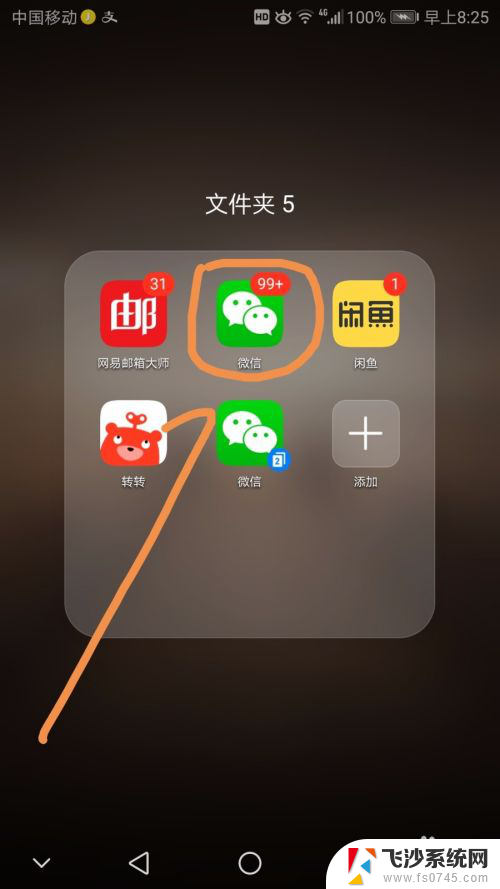
2.进入微信的发现界面之后,点箭头指向的小程序标志。
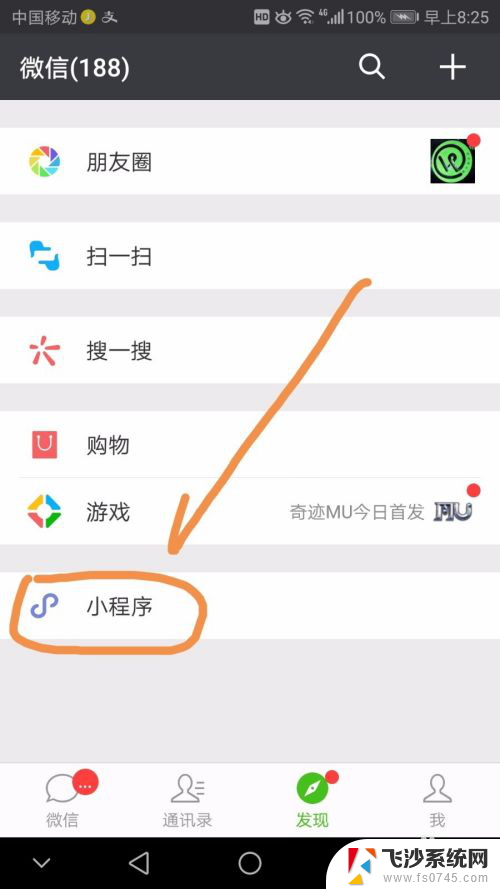
3.在小程序中找到尺度作业,然后进入。
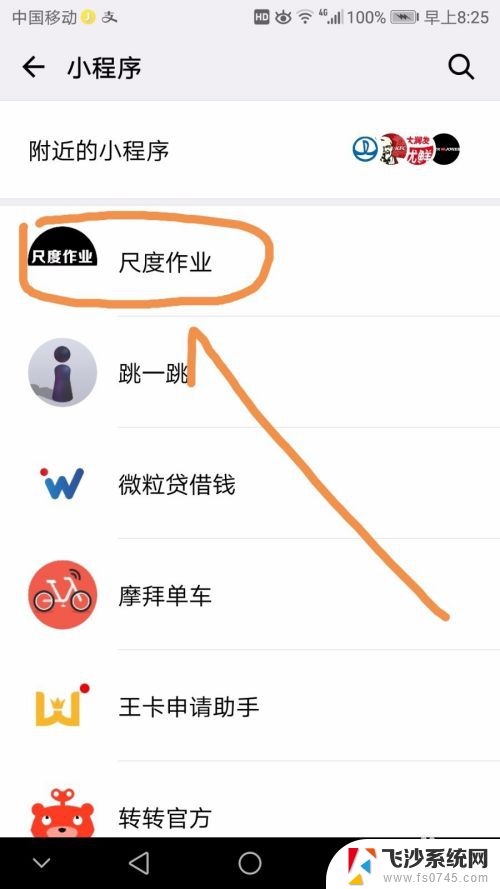
4.进入尺度作业后,点左下方的拍作业标志。然后点按界面中间的拍照标志。
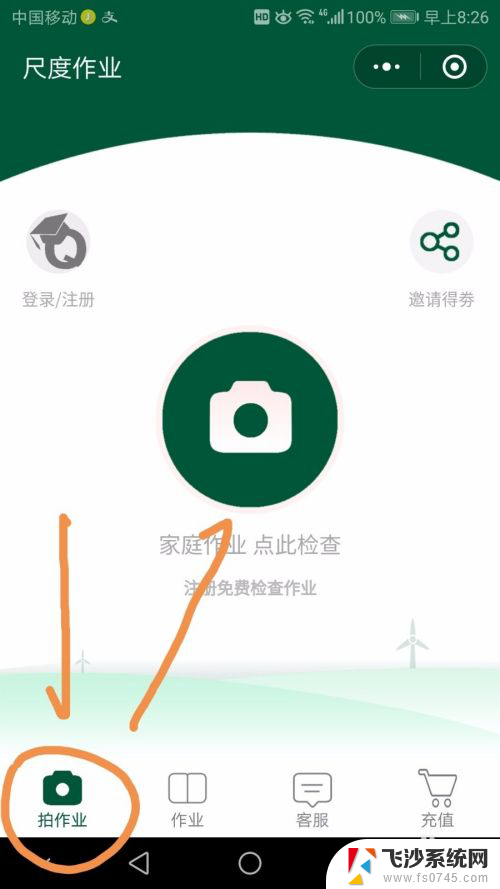
5.输入手机号,获取验证码。填写验证码,然后选择年级,最后点按开始免费检查作业标志。
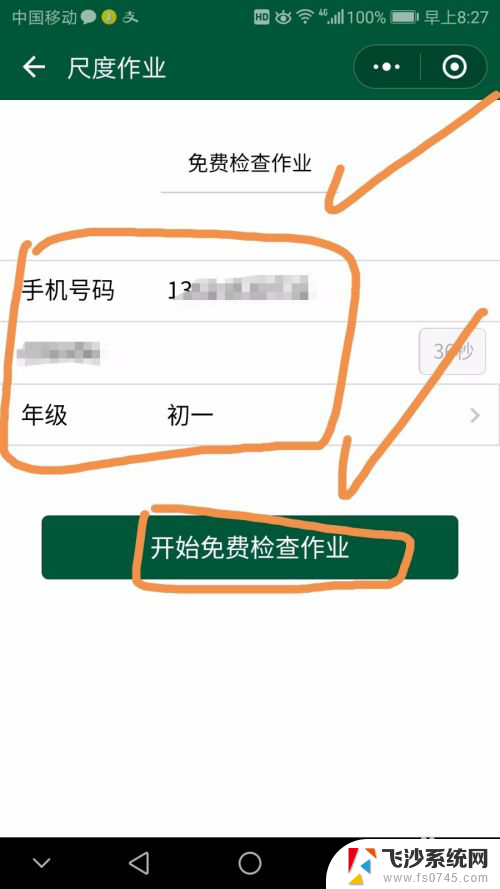
6.在弹出的微信授权提示框中点按箭头指向的允许。
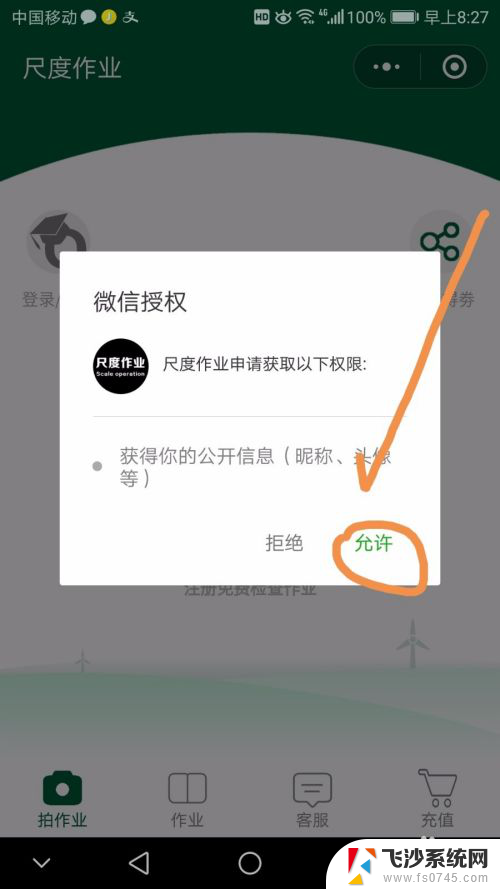
7.这时会获取一个学号,然后点界面中央的,拍照标志,如下图所示。
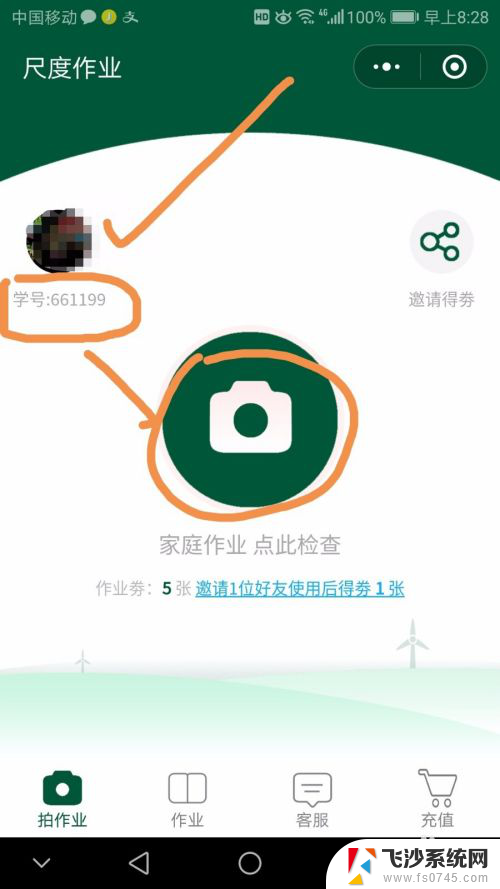
8.拍摄作业每一页,然后选择学科。最后点发布作业,等待检查作业,最终检查效果如下。
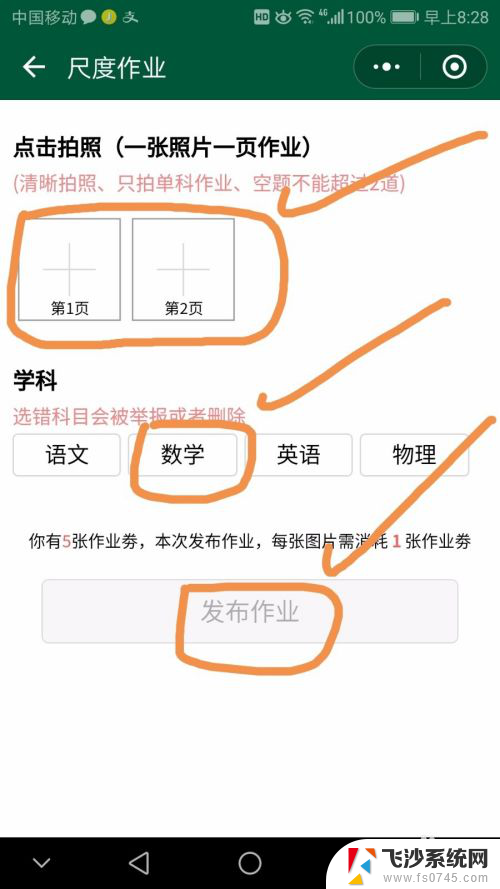
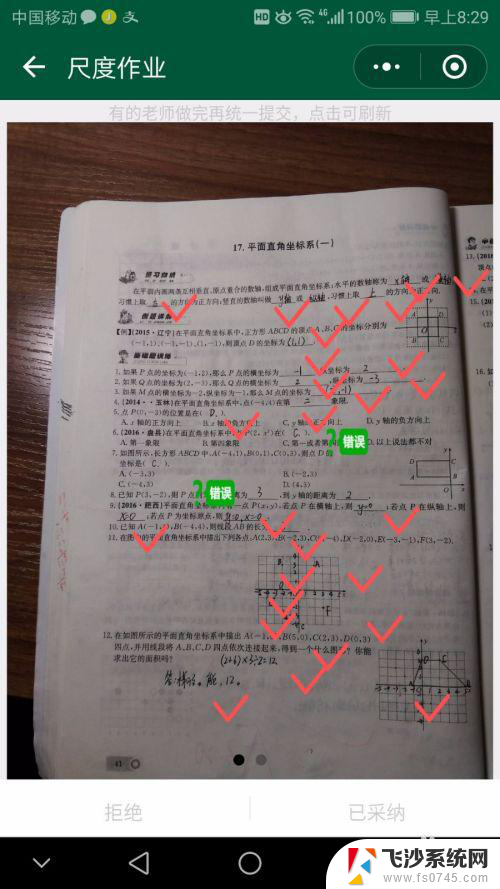
以上就是打开检查作业的全部内容,如果你遇到这种情况,可以按照小编的步骤进行解决,非常简单快速。
打开检查作业 利用微信小程序检查作业步骤相关教程
-
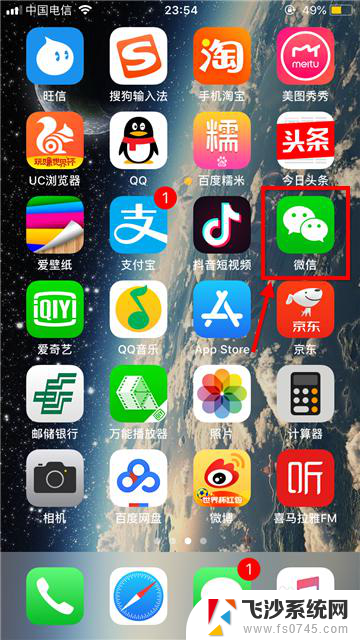 怎么删除微信里面的小程序 删除微信里的小程序步骤
怎么删除微信里面的小程序 删除微信里的小程序步骤2024-05-04
-
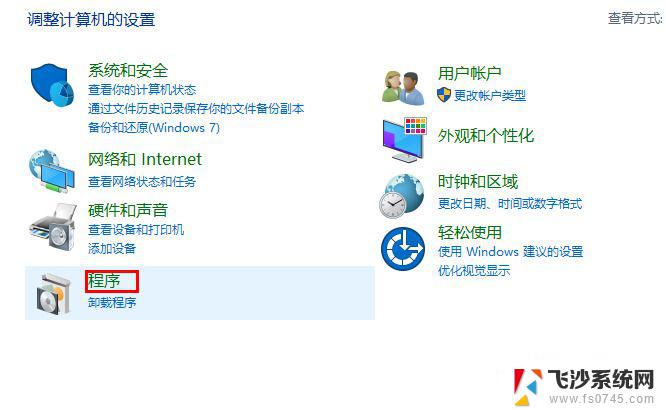 电脑提示操作无法完成错误0x0000709打印机名称检查方法
电脑提示操作无法完成错误0x0000709打印机名称检查方法2023-11-06
-
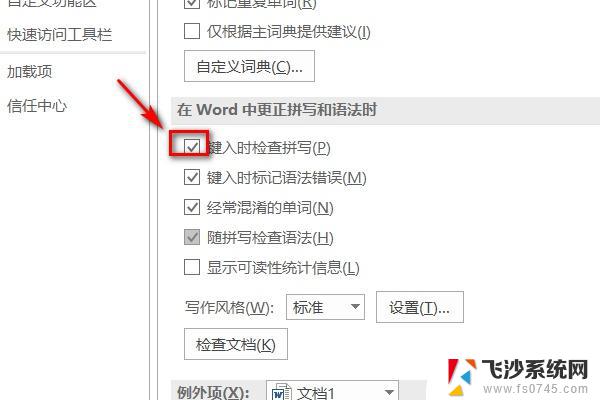 wps拼写检查关不掉 wps拼写检查无法停用
wps拼写检查关不掉 wps拼写检查无法停用2024-01-09
-
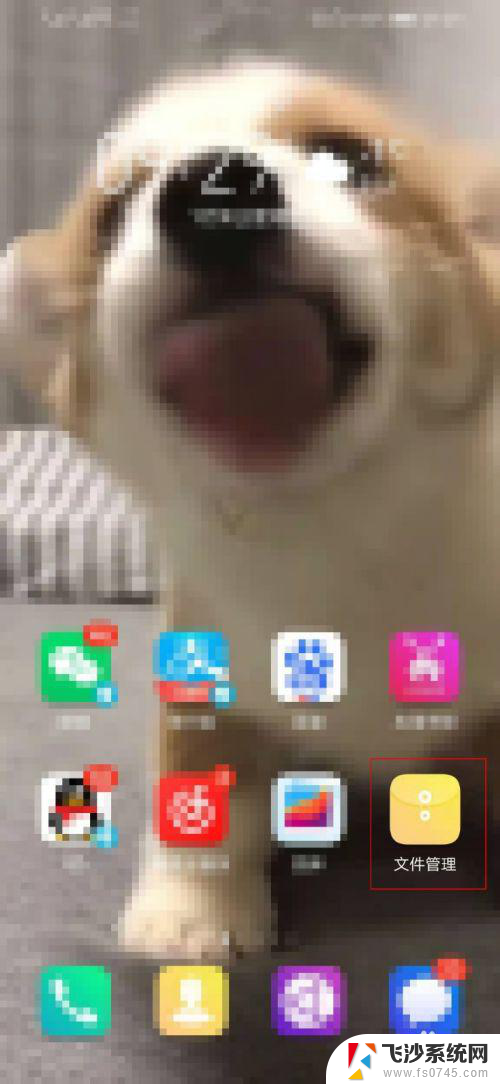 企业微信文件下载位置 如何查看手机端企业微信接收的文件目录
企业微信文件下载位置 如何查看手机端企业微信接收的文件目录2023-11-23
- 电脑怎么登录微信小程序 电脑微信如何使用小程序
- 微信小程序怎么网页打开 微信小程序如何在浏览器中使用
- 企业微信怎么删除公司 企业微信多个企业怎么注销
- wps如何写检查 wps如何进行拼写检查
- 开机检查磁盘 电脑开机后自动检测磁盘修复方法
- 企业微信应用程序无法正常启动 程序无法正常启动0xc0000142错误解决方法
- 苹果13pro截屏有几种方法 iPhone13 Pro截屏操作步骤
- 华为无线耳机怎么连接手机蓝牙 华为无线蓝牙耳机手机连接方法
- 电脑如何硬盘分区合并 电脑硬盘分区合并注意事项
- 连接网络但是无法上网咋回事 电脑显示网络连接成功但无法上网
- 苹果笔记本装windows后如何切换 苹果笔记本装了双系统怎么切换到Windows
- 电脑输入法找不到 电脑输入法图标不见了如何处理
电脑教程推荐
- 1 如何屏蔽edge浏览器 Windows 10 如何禁用Microsoft Edge
- 2 如何调整微信声音大小 怎样调节微信提示音大小
- 3 怎样让笔记本风扇声音变小 如何减少笔记本风扇的噪音
- 4 word中的箭头符号怎么打 在Word中怎么输入箭头图标
- 5 笔记本电脑调节亮度不起作用了怎么回事? 笔记本电脑键盘亮度调节键失灵
- 6 笔记本关掉触摸板快捷键 笔记本触摸板关闭方法
- 7 word文档选项打勾方框怎么添加 Word中怎样插入一个可勾选的方框
- 8 宽带已经连接上但是无法上网 电脑显示网络连接成功但无法上网怎么解决
- 9 iphone怎么用数据线传输文件到电脑 iPhone 数据线 如何传输文件
- 10 电脑蓝屏0*000000f4 电脑蓝屏代码0X000000f4解决方法